Какие бы высококачественные программные продукты ни применялись для обработки сигнала, если исходный видеоматериал имеет низкое качество, то в итоге все равно будет получен довольно посредственный материал. Поэтому следует обращать особое внимание на условия, в которых производится съемка, так как вся работа по созданию сложнейших DVD-дисков может пойти насмарку из-за плохого качества видеоматериала или звука.
В распоряжении пользователя перед началом работы по созданию DVD-диска должны быть подготовленные видео– и аудиоматериалы, фотоизображения и меню. Формат данных материалов должен соответствовать требованиям программы Scenarist. Иногда, когда потребуется более подробное объяснение, в последующих главах будут рассмотрены вопросы подготовки видеоматериалов, звука и создания меню, но эти примеры ни в коем случае нельзя воспринимать как единственный возможный вариант. Сфера видео– и фотообработки настолько безгранична, что каждый может придумывать и использовать свои собственные методы.
Автор надеется, что рассмотрение примеров, приведенных в этой книге вместе с подробным описанием программы Scenarist, покажет, что при всей внешней сложности данного продукта он достаточно прост и гибок. Также хочется верить, что данный программный продукт приобретет популярность у подавляющего большинства пользователей.
Дополнительно следует сказать, что, хотя Scenarist нормально воспринимает русскоязычные названия файлов, так же как и позволяет менять названия объектов сценария на русские, все же не рекомендуется использовать эту возможность. Если вы не владеете английским языком, то просто называйте те или иные объекты и файлы русскими именами в английской транслитерации.
Глава 20
Создание самого простого DVD-фильма
В этой главе будет рассмотрен самый простой и быстрый вариант создания фильма. Этот фильм не будет иметь никаких меню, и его видеоматериал не будет разбит на сцены. В данном примере будут рассмотрены два варианта создания непрерывно воспроизводимого фильма, первый из которых будет создан на основе одного исходного видеоматериала, а второй – из нескольких исходных видеоматериалов. Нужно лишь сформировать DVD-диск, который проигрывается на любом стационарном DVD-плеере и корректно отображает время воспроизведения на жидкокристаллическом индикаторе.
Так как все примеры будут создаваться в одном и том же проекте Scenarist, то прямо сейчас необходимо создать такой проект. Пользователь может создавать сколько угодно копий проекта и затем использовать их. Примеры построены на соотношении сторон экрана 4:3, но можно использовать и любые другие характеристики, например 16:9.
Прежде всего, следует запустить программу Scenarist. В самом начале работы требуется создать новый проект и сразу же запустить мастер проектов, в диалоговом окне которого задается имя проекта (см. рис. 20.1).
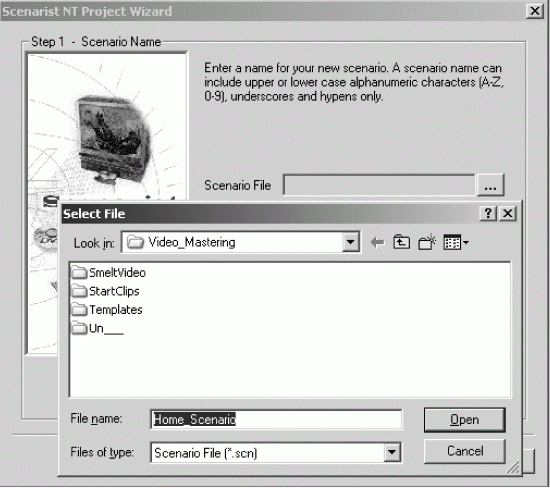
Рис. 20.1. Имя Home_Scenario будет использоваться во всех дальнейших примерах.
При дальнейшей работе с мастером надо принимать все значения по умолчанию, которые предлагаются программой Scenarist, за исключением того, что нужно явно выбрать систему PA L 4:3. По окончании работы с мастером проектов откроется главное окно Scenarist.
Будем считать, что исходный видеоматериал готов и располагается в каком-либо каталоге жесткого диска. Для примера можно использовать фильм о празднике в студии детского творчества.
В качестве видеоматериалов для создания DVD-диска будут использоваться файл MPEG с расширением. m2v, содержащий видеопоток, и файл WAVE с расширением. wav, содержащий звуковое сопровождение видеоматериала. Эти файлы нужно просто переместить из окна Windows Explorer в редактор данных (см. рис. 20.2).
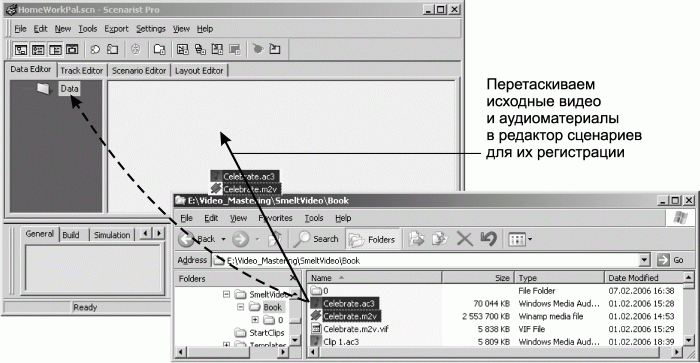
Рис. 20.2. Перемещение исходных видео– и аудиоматериалов в программу Scenarist.
В процессе регистрации программа Scenarist попросит указать, следует ли преобразовывать звуковой файл в формат Dolby Digital или оставить его в исходном виде. Чтобы уменьшить размер итогового образа диска, нужно согласиться на преобразование и выбрать пункт AC-3 Audio в открывшемся диалоговом окне (см. рис. 20.3).
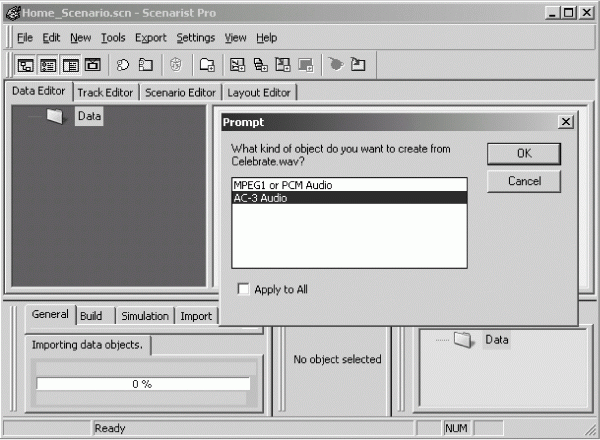
Рис. 20.3. Задание способа преобразования аудиоматериала.
После этого будет запущен процесс регистрации исходных материалов. Он занимает некоторое время, и чем больше размер материалов, тем больше времени потребуется программе Scenarist на их регистрацию и на преобразование звукового файла в формат Dolby Digital. По окончании процесса регистрации программа Scenarist создает два объекта, отображаемые в рабочей области редактора данных (см. рис. 20.4). Пользователь может оставить присвоенные программой Scenarist имена объектов, хотя для очень больших проектов лучше сразу после процесса регистрации задать осмысленные названия, чтобы впоследствии не путаться при работе.
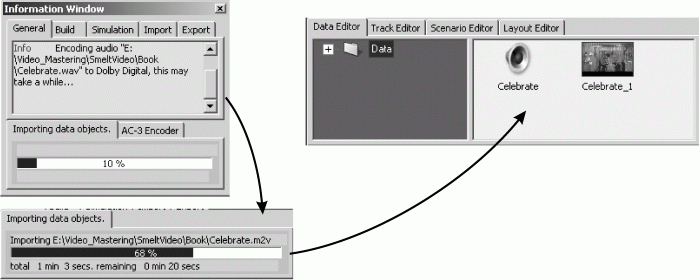
Рис. 20.4. Процесс регистрации исходных материалов и создания объектов.
Сейчас лучше переименовать объекты, чтобы потом этот процесс не вызывал трудностей. Для этого нужно выделить любой из объектов и задать требуемое название в браузере свойств (рис. 20.5).
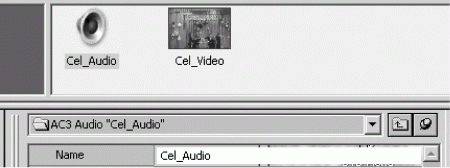
Рис. 20.5. Задание осмысленных названий для объектов.
Объекты получили наименования Cel_Audio (Celebration Audio – Звук праздника) и Cel_Video (Celebration Video – Видео праздника). Но пользователь может придумать свои собственные названия, которые отвечают его требованиям.
Теперь нужно создать видеодорожки. Для этого нужно выбрать закладку Track Editor (Монтажный редактор) и из менеджера исходных материалов переместить видеообъект в монтажный редактор. Перемещать надо видео, а не звук, так как видеоматериал в программе Scenarist, как, впрочем, и в других продуктах авторинга, является первичным элементом. Пользователь может переместить видеоматериал либо в папку Tracks (Дорожки), либо просто на пустое поле, если в инспекторе папка Tracks была выбрана заранее (рис. 20.6).
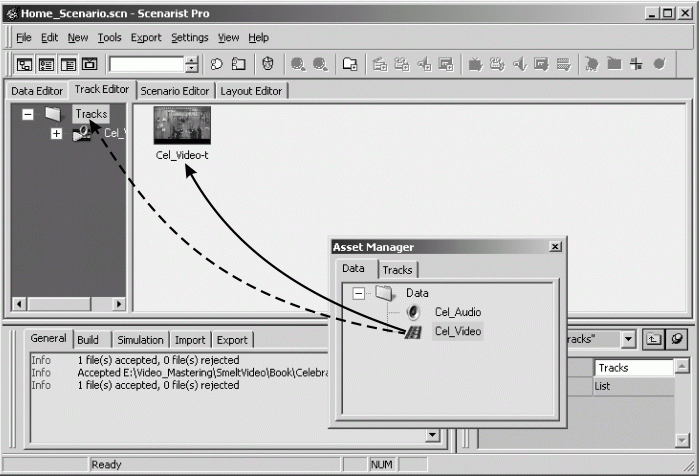
Рис. 20.6. Перемещение видеоматериала в монтажный редактор.
Действительно, названия Celebrate и Celebrate_1 не могут указать, с каким видом объекта работает пользователь. Единственной подсказкой будет пиктограмма объекта в менеджере исходных материалов.
Теперь необходимо к созданной видеодорожке добавить звуковое сопровождение, которое хранится в объекте Cel_Audio. Для этого надо в инспекторе монтажного редактора выделить видеодорожку (при этом в рабочей области отображается монтажная линейка) и переместить на эту монтажную линейку (точнее, на серое поле с надписью Video) аудиоматериал из менеджера исходных материалов (рис. 20.7). Звуковая дорожка будет добавлена к видеодорожке. Так как исходные файлы были подготовлены из одного отснятого видеоклипа, то длительности видео– и аудиоматериала будут одинаковыми. Сразу же после этого стоит указать язык аудиодорожки. Для этого следует раскрыть поле со списком на аудиодорожке и выбрать значение Russian (Русский).
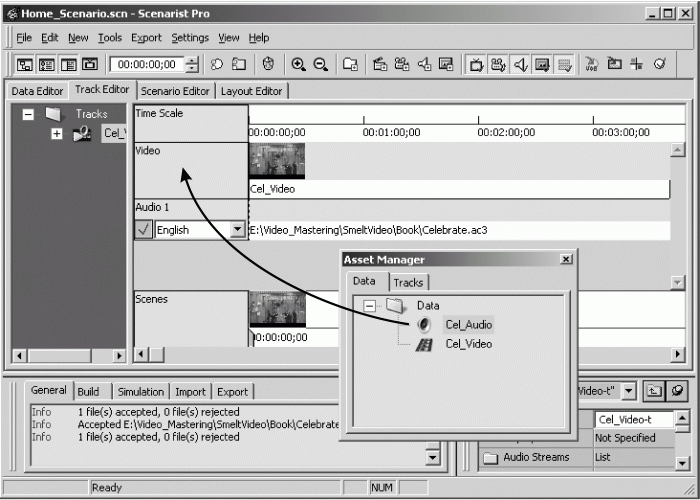
Рис. 20.7. Перемещение аудиообъекта на видеодорожку.
Затем можно сразу просмотреть результат выполненных действий в окне моделирования. Для этого нужно выделить созданную видеодорожку, открыть окно моделирования и включить режим воспроизведения. В данном случае делать этого не нужно, так как рассматриваемый пример чрезвычайно прост и не требует соответствующего просмотра.
Следующим шагом является собственно создание сценария нашего фильма.